По отношение на потребителското изживяване,WindowsПотребителите са най-доволни.Това се дължи на определени фактори.Въпреки това, понякога потребителите на Windows също трябва да изпитат кисел вкус.Това досадно изживяване е причинено от досадни грешки и проблеми.От многото грешки, най-разочароващата еГрешка в синия екран на смъртта (BSoD)..Тези грешки накараха екрана на компютъра да стане син и докараха системата да се рестартира.
Всички BSoD грешки са донякъде често срещани и могат лесно да бъдат коригирани.В тази статия ще обсъдим често срещана грешка в синия екран, Windows 10 / 8.1 / 8中отWHEA_UNCORRECTABLE_ERROR.
ще осигуряПоправете WHEA_UNCORRECTABLE_ERRORотНай-добрия начин.
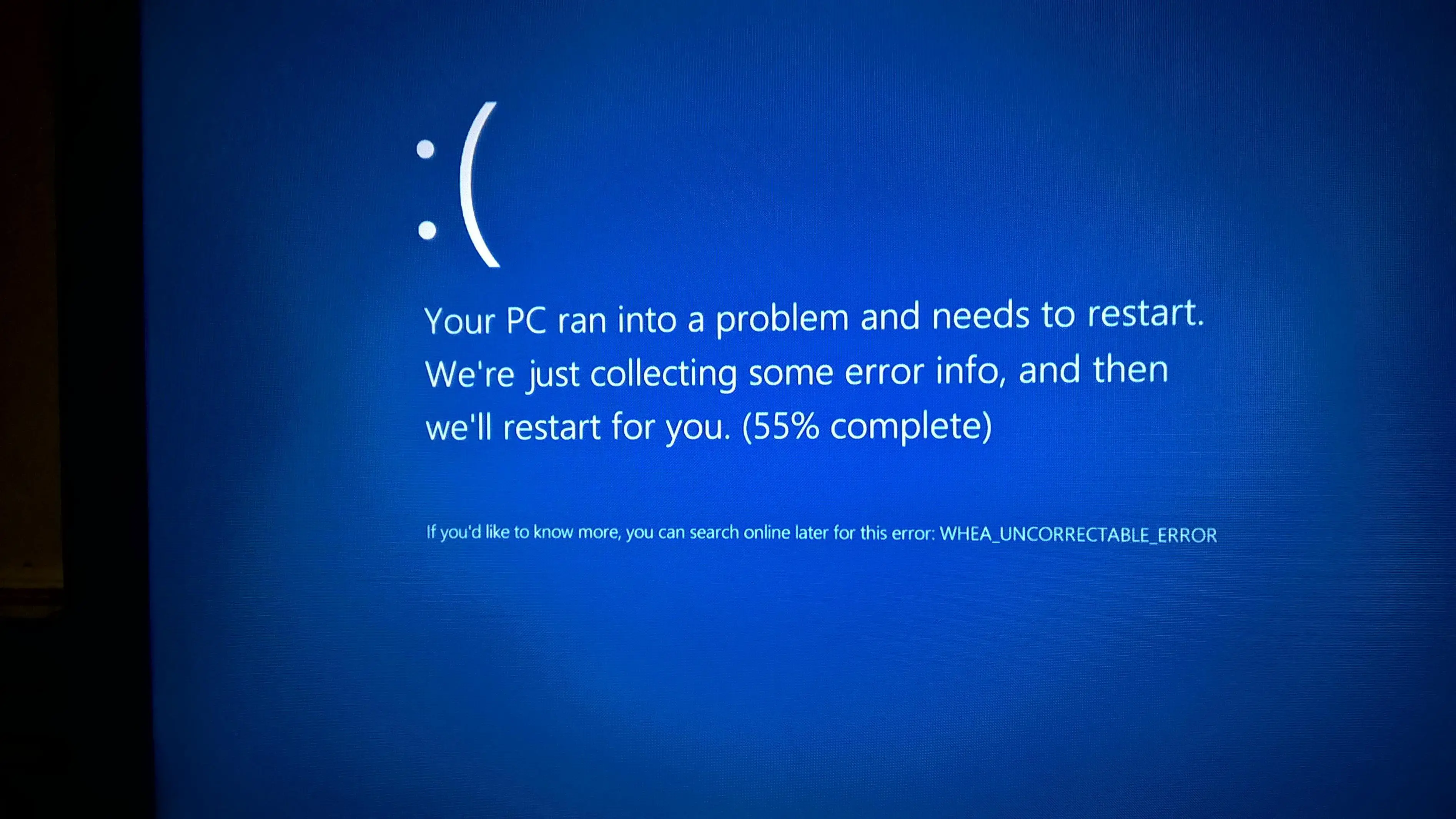
Какво е WHEA_UNCORRECTABLE_ERROR в Windows 10/8.1/8?
WHEA_UNCORRECTABLE_ERROR在Windows 10 / 8.1 / 8Често срещанСин екрангрешка.Когато възникне тази грешка, екранът на монитора ще стане син и ще каже:„Вашият компютър има проблем и трябва да бъде рестартиран.“ Стойността на кода за грешка на тази грешка е 0x0000124.По същество това е хардуерна грешка, което показва, че вашата система е намерила непоправима хардуерна грешка.
WHEA_UNCORRECTABLE_ERROR обикновено се причинява от овърклок на процесора, конфликти на драйвери, хардуерни проблеми или повредени системни файлове.В най-лошия случай проблемът е толкова сериозен, че няма да имате достъп до компютъра.Това е много разочароваща грешка, не само вWindows 10възникнеИ вWindows 8和Средата на 8.1и същоМоже да се случи.Има няколко причини за тази грешка, които ще обсъдим в следващия раздел.
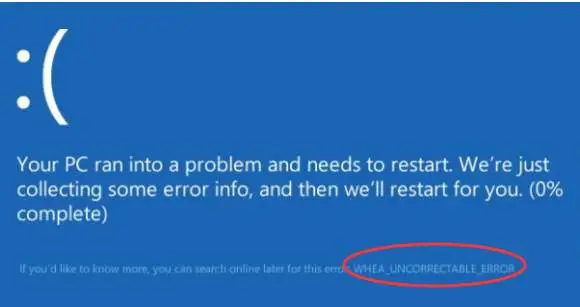
Какво причинява WHEA_UNCORRECTABLE_ERROR в Windows 10/8.1/8?
在Windows 10 / 8.1 / 8, Което в крайна сметка води доWHEA_UNCORRECTABLE_ERRORняколко въпроса .Следните са най-честите причини:
- Проблеми, свързани с топлината, като овърклок на системата
- Повреда на хардуера: повреда на твърдия диск, проблем с видеокартата, повреда на RAM, проблем с процесора
- Проблеми със съвместимостта на драйвери (особено в системи с Windows 8.1)
- Конфликт на остарял или повреден драйвер
- Повреден регистър на Windows
- Повредени, неправилни или изтрити системни файлове
Има и други причини, но тези причини са редки.Следователно не е нужно да ги разбирате сега.Можете лесно да преминете към най-добрия начин за разрешаване на тази грешка.
Как да коригирам: WHEA_UNCORRECTABLE_ERROR в Windows 10/8.1/8?
Има няколко начина да коригирате WHEA_UNCORRECTABLE_ERROR по много прост начин.Сред всички тези методи ще ви представяДоказано е най-точниятотПървите три метода.В допълнение към тези методи,Предоставено същоТехните точкиСтъпка урок.Просто следвайте правилните стъпки, за да се отървете от проблема.
1. Деактивирайте овърклока в BIOS
Овърклокването на процесора е най-вероятната причина за WHEA_UNCORRECTABLE_ERROR в Windows 10/8.1 и 8.Следователно можете да деактивирате овърклока в BIOS, за да коригирате грешката.Моля, следвайте стъпките по-долу, за да разрешите проблема:
步驟1:отидете на "Старт"Меню и щракнете върху "настройвам"икона.
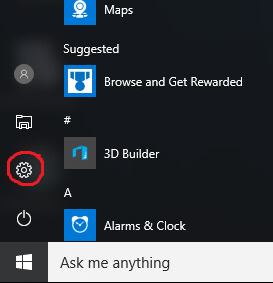
步驟2:В прозореца "Настройки" щракнетеАктуализация и сигурност.
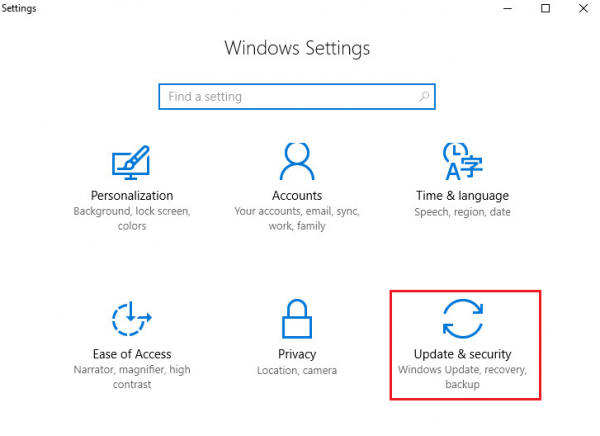
步驟3:Кликнете върхуПоказано в левия прозорецотвъзстановяванеОпция и щракнетеПредварително стартиранекатегорияпо-нискода покажаRestart бутон сега.
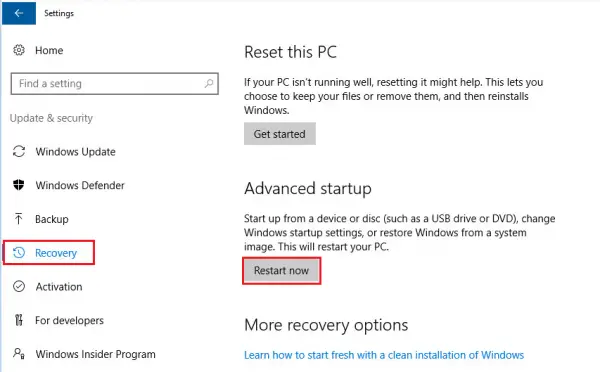
步驟4:Сега щракнете и навигирайте по следния път: Отстраняване на неизправности > разширени опции > Настройки на фърмуера на UEFI > Рестартирам.
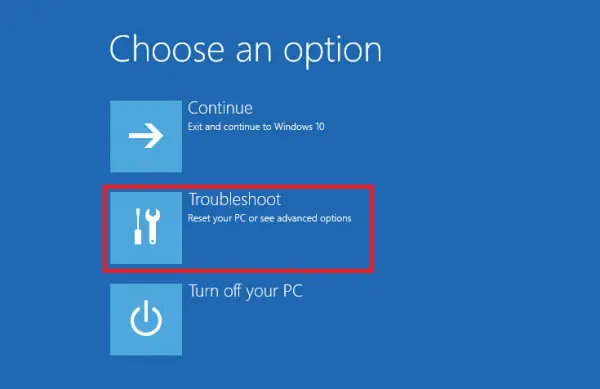
петата стъпка: В BIOS намерете напреднал Раздел,ДеактивирайтеотОвърклокНастроики. Най-накрая,保存Променете иРестартирамкомпютър.
![]()
По този начин лесно можете да се отървете от проблема.
2. Отстранете неизправности в драйвера в безопасен режим
Отстраняването на неизправности с драйвера в безопасен режим е добра опция за коригиране на WHEA_UNCORRECTABLE_ERROR в Windows 10/8.1/8.Моля, следвайте стъпките по-долу, за да разрешите проблема:
步驟1:Първо, изключете систематаИ натиснетеF8或Shift + F8комбинация鍵въведете"възстанови се"模式.Можете да влезете в режим на възстановяване, дори ако сте заседнали в цикъл за рестартиране на BSoD.
注意: Ако нито един от бутоните не е наличен, моля, попитайте производителя за правилния бутон.Но ако не попаднете вРестартиране на цикъла, Простоот"Старт"менюотидете на "настройвам", И след това въведете "Актуализация и сигурност".След това щракнетевъзстановявам се, и след това щракнете върху СегаРестартирайте.
步驟2:В екрана „Възстановяване“ щракнете върху „ Вижте разширени опции за ремонт", След това продължете.
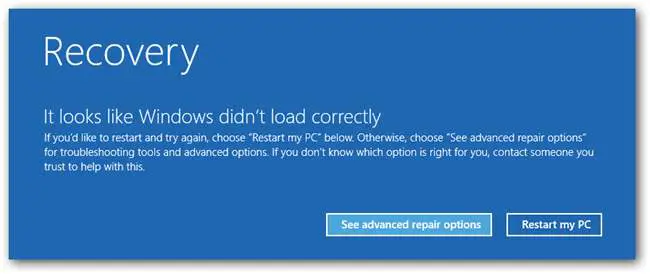
步驟3:Изберете сегаОтстраняване на неизправности.
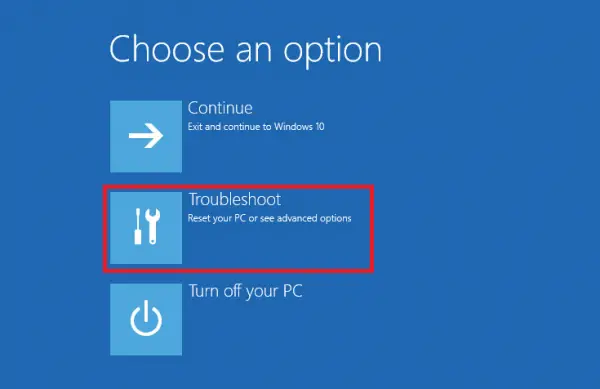
步驟4:Следващия,в "разширени опцииИзберете "Настройки за стартиране".

步驟5:В екрана „Настройки за стартиране“ изберетеРестартирам.
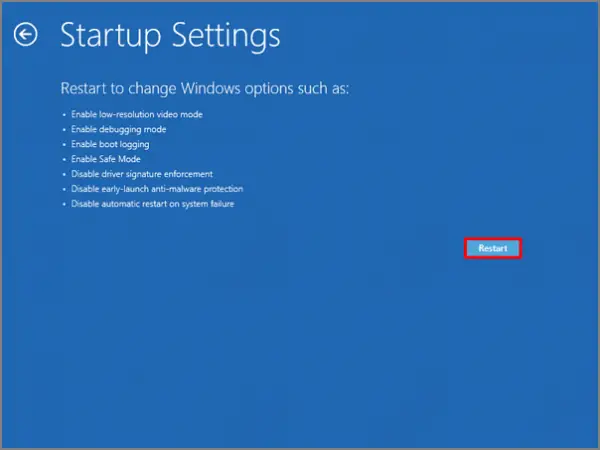
步驟6:След това изберетеАктивирайте безопасен режим, Обикновено като четвърта опция.

步驟7:Сега влезте в безопасен режим и натиснете едновременноWindows + R клавишЗа задействане "бягай"Диалогов прозорец.В негоТипdevmgmt.msc ,ТогаваНатиснете Enter.
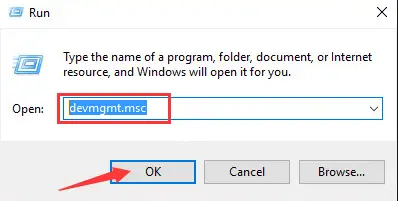
步驟8:В "Диспечер на устройства",експанзияРазлични видове устройства и адаптери.Щракнете с десния бутон сЖълт или червен предупредителен знакШофьори иИзползвайте неговата иконаUpdate,След това изберете„Актуализиране на софтуера на драйвери...“.
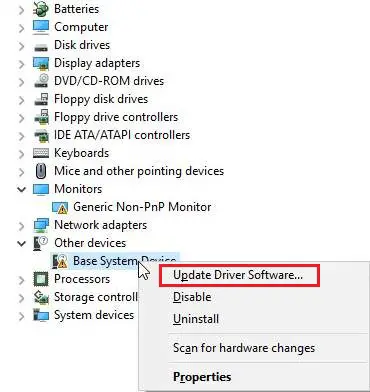
步驟9: След актуализиране на всички проблемни драйвери,Рестартирамкомпютър.
По този начин можете лесно да отстраните грешката за няколко минути.
3. Стартирайте CHKDSK и диагностиката на паметта на Windows
Проблемният хардуер или памет също е причината за WHEA_UNCORRECTABLE_ERROR в Windows 10. Командата CHKDSK се използва за откриване на проблеми в хардуера.Windows Mmeory Diagnostic се използва за откриване на проблеми в паметта.Можете да стартирате CHKDSK от командния ред, но тук ще ви покажа по-лесен начин.Моля, следвайте стъпките по-долу, за да разрешите проблема:
Стъпка 1: Активирайте безопасен режимПредайте следнотоСтъпка 1至Стъпка-6НаВтори метод.

步驟2:Отидете на搜索Тогава барВ неговъведетеCHKDSK.От списъка с резултати щракнетеКоманда за изпълнение на CHKDSK.

步驟3:Оставете командата да работи и изчакайте търпеливо.Ако спре да работи по пътя и подкани, че има хардуерен проблем, трябваремонт或замениПроблемен хардуер.Ако командата е изпълнена, продължете със следните стъпки.
步驟4:Влезте отново搜索Тогава барВ негоТипWindows Диагностика на паметта.В списъка с резултати щракнетеWindows Диагностика на паметта.
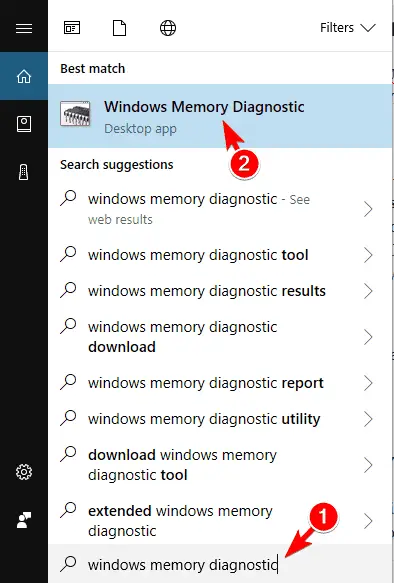
步驟5:Стартирайте програмата за диагностика на паметта на Windows, ако тя показва, че има проблем в паметта, също трябва да помислитеремонт或заменито.
завършен това е всичко.
заключение
WHEA_UNCORRECTABLE_ERRORЧесто срещанГрешка в син екран на смъртта (син екран).Може да се появи вWindows 10, 8.1或8.това самного лесноОтстранете грешкатаотТоп 3 метода.
Можете също да посетитеСвързано с грешкатаMicrosoft官方Конецза допълнителна помощ.Ако имате въпроси, въпроси или предложения, моля не се колебайте да посетите "коментар"раздел.Надявам се да мога да ви помогна от неприятностите.Приятен ден на всички!

![Настройте имейл на Cox на Windows 10 [с помощта на приложението Windows Mail] Настройте имейл на Cox на Windows 10 [с помощта на приложението Windows Mail]](https://infoacetech.net/wp-content/uploads/2021/06/5796-photo-1570063578733-6a33b69d1439-150x150.jpg)
![Коригирайте проблеми с Windows Media Player [Ръководство за Windows 8 / 8.1] Коригирайте проблеми с Windows Media Player [Ръководство за Windows 8 / 8.1]](https://infoacetech.net/wp-content/uploads/2021/10/7576-search-troubleshooting-on-Windows-8-150x150.jpg)
![Поправете грешка при актуализиране на Windows 0x800703ee [Windows 11/10] Поправете грешка при актуализиране на Windows 0x800703ee [Windows 11/10]](https://infoacetech.net/wp-content/uploads/2021/10/7724-0x800703ee-e1635420429607-150x150.png)




![Стартирайте командния ред в Windows [7 методи] Стартирайте командния ред в Windows [7 методи]](https://infoacetech.net/wp-content/uploads/2021/09/%E5%95%9F%E5%8B%95%E5%91%BD%E4%BB%A4%E6%8F%90%E7%A4%BA%E7%AC%A6-150x150.png)

![Как да видите версията на Windows [много просто]](https://infoacetech.net/wp-content/uploads/2023/06/Windows%E7%89%88%E6%9C%AC%E6%80%8E%E9%BA%BC%E7%9C%8B-180x100.jpg)

